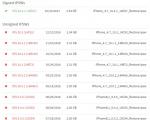Die besten VPN-Erweiterungen für den Google Chrome-Browser. VPN-Erweiterungen für Google Chrome Google VPN-Erweiterung
Heute ist die Abkürzung VPN buchstäblich an jeder Ecke zu hören. Es erscheinen Dienste, Browser-Plugins und sogar Router mit VPN-Verbindungsoption. Viele Benutzer nutzen eine VPN-Verbindung, um auf im Land gesperrte Websites zuzugreifen. Andere nutzen es, um die allgemeine Sicherheit beim Zugriff auf das Internet zu verbessern. Die meisten VPN-Benutzer wissen jedoch nicht, wie es funktioniert.
Über VPN-Technologie in einfachen Worten
Der Begriff VPN steht für Virtual Private Network. Schauen wir uns diese Definition im Detail an. Wir beginnen mit dem Wort „Privat“, das in diesem Begriff die Hauptsache ist. Das bedeutet:
Die VPN-Verbindung ist sicher, privat und wird über bestimmte virtuelle Server persönlich für den Benutzer erstellt. Die Informationen durchlaufen diesen Server und erreichen dann den Benutzer, ohne dass die Möglichkeit besteht, sie nachzuverfolgen. Man kann es mit einem Auto vergleichen, das sich in einem Tunnel mit vielen Ausgängen versteckt. Ein außenstehender Beobachter kann nicht sehen, wohin dieses Auto im Tunnel fährt, und er wird nicht in der Lage sein, genau herauszufinden, wo es ausfahren wird.
Normalerweise ist es nicht notwendig, ständig eine VPN-Verbindung zu nutzen. Dadurch wird die Netzwerkgeschwindigkeit verlangsamt. Schalten Sie daher am besten Ihr VPN ein, bevor Sie eine Website besuchen, auf der Sie anonym bleiben möchten.
Wofür wird eine solche sichere Verbindung verwendet:

Ich würde gerne darüber sprechen, ob die Nutzung eines VPN gegen russische Gesetze verstößt. In Wirklichkeit natürlich nicht. Und es geht nicht einmal darum, dass ein VPN für verschiedene Zwecke genutzt werden kann, nicht nur für den Zugriff auf verbotene Websites. Die Technologie zum Blockieren von Websites in Russland ist nicht ideal. Erst kürzlich hat mein ISP den Zugriff auf viele Websites blockiert, an deren Verbot ich nicht einmal gedacht hatte; sie wurden versehentlich angegriffen. Andere Benutzer hatten das gleiche Problem. Obwohl das VPN in diesem Fall zur Umgehung der Sperre verwendet wurde, ermöglichte es den Zugriff auf Dienste, einschließlich solcher, für die die Leute ihr Geld bezahlten (z. B. den Playstation Network-Dienst). Vielleicht wird die Nutzung von VPN selbst eines Tages verboten, aber ich hoffe, dass es nicht dazu kommt. Was den Zugriff auf Websites betrifft, die in unserem Land verboten sind, ermutige ich niemanden, Lücken im System zu nutzen. Der Zweck dieses Artikels besteht darin, den Menschen Informationen über VPNs zu geben, und nicht darin, ihnen beizubringen, wie sie offizielle Verbote umgehen können.
Video: Kurz über VPN
VPN in Google Chrome
Einige Browser verfügen standardmäßig über die Option, VPN zu aktivieren, Google Chrome gehört jedoch nicht dazu. Um eine VPN-Verbindung in diesem Browser nutzen zu können, müssen Sie eine der beliebten benutzerdefinierten Erweiterungen installieren.
Einer der Vorteile der Verwendung von VPN-Erweiterungen besteht darin, dass keine besonderen technischen Anforderungen gestellt werden. Wenn Sie den Google Chrome-Browser selbst verwenden, funktionieren VPN-Erweiterungen ordnungsgemäß.
Erweiterungen für den Zugriff auf VPN in Google Chrome
Für den VPN-Zugriff gibt es viele Erweiterungen, die sich jedoch alle in der Verbindungsqualität und anderen Parametern unterscheiden. Aber bevor wir mit der Überprüfung spezifischer Erweiterungen beginnen, wollen wir herausfinden, wie man sie installiert:
- Suchen Sie nach dem Öffnen des Browsers das Symbol mit den drei horizontalen Streifen in der Ecke des Bildschirms und klicken Sie darauf.
Klicken Sie auf die Schaltfläche mit den drei Streifen, um ein Dropdown-Menü zu öffnen
- Gehen Sie zum Abschnitt „Tools“ oder „Tools“.
- Wählen Sie dann Erweiterungen aus.
Wählen Sie im Abschnitt „Extras“ die Option „Erweiterungen“
- Sie sehen eine Liste aller installierten Erweiterungen. Hier müssen Sie auf die Zeile „Mehr erhalten“ klicken, um den Erweiterungsspeicher zu öffnen.
Klicken Sie im Erweiterungsauswahlfenster auf die Schaltfläche „Weitere Erweiterungen abrufen“.
- Nachdem Sie die Erweiterung im Store ausgewählt haben, klicken Sie auf das Pluszeichen, das auf der rechten Seite der Seite erscheint.
Klicken Sie auf das Pluszeichen auf der Erweiterungsseite, um es hinzuzufügen
- Und bestätigen Sie das Hinzufügen mit der Schaltfläche „Hinzufügen“.
Klicken Sie auf die Schaltfläche „Hinzufügen“, um die Erweiterung hinzuzufügen
- Die Erweiterung wird in Ihrem Browser installiert.
ZenMate
Die ZenMate-Browsererweiterung bietet einfachen Zugriff auf VPN-Server. In der kostenlosen Version der Erweiterung können Sie einen Server in einem von vier Ländern auswählen. Wenn Sie über ein kostenpflichtiges Premium-Konto verfügen, erhöht sich die Auswahl auf dreißig. Die Erweiterung erfordert eine einfache Registrierung, sobald sie dem Browser hinzugefügt wurde:

Diese Erweiterung hat nur einen gravierenden Nachteil. Server in der kostenlosen Version sind häufig überlastet, sodass die Verbindungsgeschwindigkeit möglicherweise überhaupt nicht zufriedenstellend ist. Bei der kostenpflichtigen Version der Erweiterung tritt dieses Problem nicht auf; die Geschwindigkeit ist zwar reduziert, das Internet funktioniert jedoch einwandfrei.
Die kostenpflichtige Version der ZenMate-Erweiterung bietet höhere Internetgeschwindigkeiten
Video: So verwenden Sie die ZenMate-Erweiterung
Hola VPN
Der Hola-Gottesdienst war einst sehr beliebt. Einfache Installation der Erweiterung, völlig kostenloser Zugriff auf Server. Aber leider erwiesen sich die Entwickler nicht als die ehrlichsten Leute. Tatsache ist, dass der Hola-Dienst nicht nur eine VPN-Verbindung zum Benutzer öffnete, sondern auch schädliche Software auf dem Computer installierte, den Benutzerverkehr für DDOS-Angriffe nutzte und andere versteckte und unangenehme Auswirkungen hatte. Mittlerweile ist die Bewertung dieses Dienstes auf den meisten Websites sehr niedrig.
Die Hola-Erweiterung wurde für Benutzer als gefährlich eingestuft
Durchsuchenc
Als nächstes kommt der Browsec-Dienst. Es ist komplett auf Englisch. Der Preis der kostenpflichtigen Version beträgt 220 Rubel pro Monat. In der kostenlosen Version können Sie einen Server aus einem von vier Ländern auswählen, in der kostenpflichtigen Version aus vierundzwanzig. Diese Erweiterung schützt den Benutzerverkehr gut: Sie verbirgt die IP-Adresse des Benutzers, verschlüsselt seine Daten und hilft, Blockierungen zu umgehen.
Die Installation dieser Erweiterung ist äußerst einfach:

Der Nachteil dieser Erweiterung ist das völlige Fehlen von Informationen über ihre Entwickler. Die gesamte Datenschutzerklärung bleibt verborgen und niemand garantiert, dass sich die Situation mit der Hola-Erweiterung hier nicht wiederholt. Einen Grund zur Beunruhigung haben die Entwickler hingegen bisher nicht angegeben. Dies ist eine gute kostenlose Erweiterung ohne Verkehrsbeschränkung.
Die Regierungen der Ukraine, Russlands und anderer Länder blockieren zunehmend den Zugang zu bestimmten Internetressourcen. Es genügt, an das Register der gesperrten Websites der Russischen Föderation und die Sperrung russischer sozialer Netzwerke und einer Reihe anderer Runet-Ressourcen durch die ukrainischen Behörden zu erinnern. Es ist nicht verwunderlich, dass Benutzer zunehmend nach einer VPN-Browsererweiterung suchen, mit der sie Einschränkungen umgehen und die Privatsphäre beim Surfen erhöhen können. Ein vollwertiger und qualitativ hochwertiger VPN-Dienst ist fast immer kostenpflichtig, es gibt jedoch angenehme Ausnahmen. Wir werden sie in diesem Artikel betrachten.
Kostenlose VPN-Browsererweiterungen
Der volle Funktionsumfang der meisten der unten aufgeführten Erweiterungen ist nur in kostenpflichtigen Versionen verfügbar. Allerdings eignen sich auch kostenlose Versionen solcher Erweiterungen dazu, die Seitensperre zu umgehen und die Privatsphäre beim Surfen zu erhöhen. Werfen wir einen genaueren Blick auf die besten kostenlosen VPN-Browsererweiterungen.
Hotspot-Schild
Benutzern wird eine kostenpflichtige und kostenlose Version von Hotspot Shield angeboten
Eine der beliebtesten VPN-Erweiterungen. Es gibt eine kostenpflichtige Version und eine kostenlose Version mit etwas eingeschränkten Funktionen.
Vorteile:
- effektive Umgehung der Site-Blockierung;
- Ein-Klick-Aktivierung;
- keine Werbung;
- keine Registrierung erforderlich;
- keine Verkehrsbeschränkungen;
- eine große Auswahl an Proxy-Servern in verschiedenen Ländern (PRO-Version, in der kostenlosen Version ist die Auswahl auf mehrere Länder beschränkt).
Mängel:
- Die kostenlose Version verfügt über eine begrenzte Serverliste: nur die USA, Frankreich, Kanada, Dänemark und die Niederlande.
Browser: Google Chrome, Chromium, Firefox Version 56.0 und höher.
SkyZip-Proxy
SkyZip Proxy ist in Google Chrome, Chromium und Firefox verfügbar
SkyZip nutzt das NYNEX-Netzwerk von Hochleistungs-Proxyservern und ist als Dienstprogramm zum Komprimieren von Inhalten und zum Beschleunigen des Seitenladens sowie zum Bereitstellen von Anonymität beim Surfen positioniert. Aus mehreren objektiven Gründen ist eine deutliche Beschleunigung beim Laden von Webseiten erst bei einer Verbindungsgeschwindigkeit von weniger als 1 Mbit/s zu spüren, SkyZip Proxy kommt jedoch gut mit der Umgehung von Einschränkungen zurecht.
Ein wesentlicher Vorteil des Dienstprogramms besteht darin, dass keine zusätzlichen Einstellungen erforderlich sind. Nach der Installation ermittelt die Erweiterung selbst die optimalen Server für die Umleitung des Datenverkehrs und führt alle notwendigen Manipulationen durch. Das Aktivieren/Deaktivieren von SkyZip Proxy erfolgt durch einen einzigen Klick auf das Erweiterungssymbol. Grünes Symbol – das Dienstprogramm ist aktiviert. Das Symbol ist grau – deaktiviert.
Vorteile:
- effektive Umgehung der Blockierung mit einem Klick;
- Beschleunigen Sie das Laden von Seiten.
- Verkehrskomprimierung bis zu 50 % (einschließlich Bilder – bis zu 80 % durch Verwendung des „kompakten“ WebP-Formats);
- keine zusätzlichen Einstellungen erforderlich;
- Wenn Sie „auf Rädern“ arbeiten, ist die gesamte SkyZip-Funktionalität sofort nach der Installation der Erweiterung verfügbar.
Mängel:
- Die Download-Beschleunigung ist nur bei extrem niedrigen Netz(bis zu 1 Mbit/s) spürbar.
- wird von vielen Browsern nicht unterstützt.
Ursprünglich wurde die Erweiterung für Firefox unterstützt, doch leider verweigerte der Entwickler später die Unterstützung.
TouchVPN
Einer der Nachteile von TouchVPN ist die begrenzte Anzahl an Ländern, in denen sich Server befinden
Wie die überwiegende Mehrheit der anderen Teilnehmer unserer Bewertung wird die TouchVPN-Erweiterung den Benutzern in Form einer kostenlosen und kostenpflichtigen Version angeboten. Leider ist die Liste der Länder, in denen sich Server physisch befinden, begrenzt. Zur Auswahl stehen vier Länder: die USA und Kanada, Frankreich und Dänemark.
Vorteile:
- keine Verkehrsbeschränkungen;
- Auswahl verschiedener Länder des virtuellen Standorts (obwohl die Auswahl auf vier Länder beschränkt ist).
Mängel:
- begrenzte Anzahl von Ländern, in denen sich Server befinden (USA, Frankreich, Dänemark, Kanada);
- Obwohl der Entwickler keine Beschränkungen hinsichtlich der übertragenen Datenmenge vorgibt, sind diese Beschränkungen selbst auferlegt: Die Geschwindigkeit wird maßgeblich von der Gesamtlast des Systems und der Anzahl der Benutzer, die es gleichzeitig nutzen, beeinflusst*.
Dabei handelt es sich in erster Linie um aktive Benutzer, die den von Ihnen gewählten Server nutzen. Bei einem Serverwechsel kann sich auch die Ladegeschwindigkeit von Webseiten im Guten wie im Schlechten ändern.
Browser: Google Chrome, Chromium.
Tunnel Bear VPN
In der kostenpflichtigen Version von TunnelBear VPN steht ein erweiterter Funktionsumfang zur Verfügung
Einer der beliebtesten VPN-Dienste. Die von TunnelBear-Programmierern geschriebene Erweiterung bietet eine Liste von Servern mit geografischen Standorten in 15 Ländern zur Auswahl. Um zu funktionieren, müssen Sie lediglich die TunnelBear VPN-Erweiterung herunterladen und installieren und sich auf der Website des Entwicklers registrieren.
Vorteile:
Browser: Google Chrome, Chromium.
Browsec VPN für Firefox und Yandex Browser
Browsec VPN ist einfach zu verwenden und erfordert keine zusätzlichen Einstellungen
Eine der einfachsten kostenlosen Browserlösungen von Yandex und Firefox, aber die Geschwindigkeit beim Laden von Seiten lässt zu wünschen übrig. Funktioniert mit Firefox (Version 55.0), Chrome und Yandex Browser.
Vorteile:
- Benutzerfreundlichkeit;
- keine zusätzlichen Einstellungen erforderlich;
- Verkehrsverschlüsselung.
Mängel:
- niedrige Seitenladegeschwindigkeit;
- Es gibt keine Möglichkeit, das Land des virtuellen Standorts auszuwählen.
Browser: Firefox, Chrome/Chromium, Yandex.Browser.
Hola VPN-Server befinden sich in 15 Ländern
Hola VPN unterscheidet sich grundlegend von anderen ähnlichen Erweiterungen, auch wenn der Unterschied für den Benutzer nicht spürbar ist. Der Service ist kostenlos und bietet eine Reihe wesentlicher Vorteile. Im Gegensatz zu konkurrierenden Erweiterungen fungiert es als verteiltes Peer-to-Peer-Netzwerk, in dem die Rolle von Routern von Computern und Geräten anderer Systemteilnehmer übernommen wird.
Vorteile:
- eine Auswahl an Servern, die sich physisch in 15 Ländern befinden;
- der Service ist kostenlos;
- es gibt keine Beschränkungen hinsichtlich der Menge der übertragenen Daten;
- Verwendung von Computern anderer Systemteilnehmer als Router.
Mängel:
- Verwendung von Computern anderer Systemteilnehmer als Router;
- begrenzte Anzahl unterstützter Browser.
Einer der Vorteile ist gleichzeitig auch der Hauptnachteil der Erweiterung. Insbesondere wurden den Entwicklern des Dienstprogramms Schwachstellen und der Verkauf von Datenverkehr vorgeworfen.
Für ZenMate VPN ist eine Registrierung erforderlich
Ein guter kostenloser Dienst zur Umgehung der Site-Blockierung und zur Erhöhung der Sicherheit beim Surfen im globalen Netzwerk.
Vorteile:
- Es gibt keine Beschränkungen hinsichtlich der Geschwindigkeit und des Volumens der übertragenen Daten.
- automatische Aktivierung einer sicheren Verbindung beim Zugriff auf die entsprechenden Ressourcen.
Mängel:
- Eine Registrierung auf der ZenMate VPN-Entwickler-Website ist erforderlich.
- kleine Auswahl an virtuellen Standortländern.
Die Auswahl an Ländern ist begrenzt, aber für die meisten Benutzer reicht das vom Entwickler angebotene „Gentleman-Set“ völlig aus.
Browser: Google Chrome, Chromium, Yandex.
Kostenloses VPN im Opera-Browser
VPN ist in den Browsereinstellungen verfügbar
Im Großen und Ganzen stellt der in diesem Absatz beschriebene VPN-Anwendungsfall keine Erweiterung dar, da die Funktion zum Aufbau einer sicheren Verbindung mithilfe des VPN-Protokolls bereits im Browser integriert ist. Das Aktivieren/Deaktivieren der VPN-Option erfolgt in den Browsereinstellungen, „Einstellungen“ – „Sicherheit“ – „VPN aktivieren“. Sie können den Dienst auch aktivieren oder deaktivieren, indem Sie einmal auf das VPN-Symbol in der Opera-Adressleiste klicken.
Vorteile:
- Arbeiten Sie „von unterwegs“, direkt nach der Installation des Browsers und ohne die Notwendigkeit, eine separate Erweiterung herunterzuladen und zu installieren;
- kostenloser VPN-Dienst vom Browser-Entwickler;
- kein Abonnement;
- Es sind keine zusätzlichen Einstellungen erforderlich.
Mängel:
- Da die Funktion noch nicht ausreichend ausgereift ist, kann es hin und wieder zu kleineren Problemen bei der Umgehung der Sperrung bestimmter Webseiten kommen.
Browser: Opera.
Bitte beachten Sie, dass die in unserer Liste aufgeführten kostenlosen Erweiterungen nicht den Anforderungen aller Benutzer gerecht werden. Wirklich hochwertige VPN-Dienste sind nicht völlig kostenlos. Wenn Sie der Meinung sind, dass keine der aufgeführten Optionen zu Ihnen passt, probieren Sie die kostenpflichtigen Versionen der Erweiterungen aus.
Sie werden in der Regel mit einer Testphase und in einigen Fällen einer 30-tägigen Rückerstattungsoption angeboten. Wir haben nur einige der beliebten kostenlosen und Shareware-VPN-Erweiterungen überprüft. Wenn Sie möchten, können Sie im Internet ganz einfach andere Erweiterungen finden, um die Blockierung von Websites zu umgehen.
Hallo Freunde! Wenn Sie bestimmte Websites oft besucht haben, die Seite aber eines Tages nicht aufrufen konnten, weil der Zugriff darauf blockiert war, dann lassen Sie uns herausfinden, was Sie dagegen tun können. Selbstverständlich kann jede Blockierung umgangen werden. Und das geschieht in diesem Fall durch die Installation einer passenden VPN-Erweiterung im Google Chrome-Browser.
Was ist ein VPN? ist ein virtuelles privates Netzwerk oder ein virtuelles privates Netzwerk. Die im Browser installierte Erweiterung ändert Ihre tatsächliche IP-Adresse, die im Netzwerk verwendet wird, in eine andere.
Beispielsweise wurde VKontakte in Ihrem Land blockiert. Wir aktivieren die VPN-Erweiterung und wählen ein beliebiges Land aus der vorgeschlagenen Liste aus. Jetzt melden Sie sich nicht aus Russland, sondern beispielsweise aus Kanada bei VKontakte an. Das heißt, Sie greifen nicht direkt auf die blockierte Seite zu, sondern über einen Server, der sich in einem anderen Land befindet, das Sie aus der Liste ausgewählt haben.
In diesem Artikel werfen wir einen Blick auf beliebte VPN-Erweiterungen, die im Google Chrome-Browser installiert werden können und kein Registrierungsverfahren erfordern. Einen ausführlichen Artikel dazu können Sie lesen, indem Sie dem Link folgen.
Hallo
Beginnen wir mit der bei Benutzern beliebten Hola VPN-Erweiterung (sie ist wirklich beliebt, da sie fast 9 Millionen Benutzer hat). Installieren Sie es aus dem Chrome Web Store in Ihrem Browser. Es heißt vollständig Unlimited Free VPN – Hola.
Das Add-on ist kostenlos, erfordert keine Registrierung und es gibt auch keine Verkehrsbeschränkungen.

Gehen Sie nach der Installation zur blockierten Site und klicken Sie auf das Erweiterungssymbol in der oberen rechten Ecke des Browsers – ein graues Licht. Drücken Sie im sich öffnenden Menü den Netzschalter.

Wählen Sie anschließend den Server aus, in dem Sie eine Verbindung herstellen möchten. Klicken Sie auf den Pfeil neben der Flagge und wählen Sie beispielsweise Großbritannien aus.

Es öffnet sich ein neuer Tab wie dieser. Schließen Sie es und kehren Sie zur blockierten Site zurück. Aktualisieren Sie Ihre Browserseite – klicken Sie entweder auf den kreisförmigen Pfeil links neben der Adressleiste oder drücken Sie F5. Die Seite sollte nun zugänglich sein.

Wenn Sie die Sprache in der Erweiterung ändern müssen, klicken Sie auf die drei horizontalen Balken im Erweiterungsfenster. Klicken Sie dann im sich öffnenden Menü auf die erste Zeile und wählen Sie aus der Liste die entsprechende Sprache aus. Mit einem Klick auf das Kreuz können Sie das Menü schließen.
Um Hola VPN auszuschalten, klicken Sie in seinem Fenster auf die Schaltfläche zum Herunterfahren.

Eine weitere völlig kostenlose VPN-Erweiterung für Chrome ist friGate. Seine Besonderheit besteht darin, dass es nur auf den Websites funktioniert, die in der entsprechenden Liste aufgeführt sind. Die Entwickler haben eine ungefähre Liste häufig besuchter blockierter Websites erstellt. Wenn sich die von Ihnen benötigte Site jedoch nicht in der globalen Liste befindet und der Zugriff darauf verboten ist, kann der Benutzer eine eigene Liste erstellen und dieser die erforderlichen Site-Adressen hinzufügen.

Sie haben also eine Seite im Internet aufgerufen, die jedoch blockiert wurde, obwohl friGate in Chrome aktiviert ist und funktioniert. Das bedeutet, dass Sie diese Adresse über die Einstellungen zu Ihrer eigenen Erweiterungsliste hinzufügen müssen.
Klicken Sie mit der rechten Maustaste auf das Erweiterungssymbol und wählen Sie im Menü Optionen aus.

Danach öffnet sich ein neuer Tab. Im Abschnitt „Einrichten einer Site-Liste“ gibt es einen „friGate“-Ordner, in dem Sie sehen können, auf welchen Sites dieses Add-on aktiviert wird. Unsere Adresse ist nicht auf dieser Liste, daher erstellen wir eine eigene Liste.
Geben Sie einen Namen in das dafür vorgesehene Feld ein und klicken Sie auf „Liste hinzufügen“.

Jetzt müssen Sie zum erstellten Ordner gehen – klicken Sie auf seinen Namen.

Etwas weiter unten werden alle zur Liste hinzugefügten Adressen angezeigt. Der grüne Netzschalter gegenüber der Website bedeutet, dass friGate funktioniert, wenn Sie zur angegebenen Adresse gehen.

Wenn Sie die gewünschte Adresse zur Liste hinzufügen, können Sie zur Anzeige der blockierten Site zurückkehren – der Zugriff sollte angezeigt werden.
Auf der Browserseite, auf der friGate aktiviert wird, wird oben rechts ein kleines Erweiterungsfenster angezeigt, in dem Sie sehen können, aus welchem Land Sie kommen. Erstellen Sie Ihre Listen und besuchen Sie Ihre Lieblingsseiten im Internet ohne Einschränkungen.
Betrachten wir auch den kostenlosen VPN-Proxyserver Hotspot Shield. Für dieses Add-on gibt es auch eine kostenpflichtige Version, bei der der Benutzer mehr Länder zur Auswahl hat, deren Server verbunden werden können. Aber auch für den normalen Gebrauch ist die kostenlose Variante perfekt. Es ist keine Registrierung erforderlich und der Verkehr ist unbegrenzt.

Öffnen Sie die blockierte Site und klicken Sie auf das Erweiterungssymbol. Wenn es rot ist, bedeutet dies, dass es auf dieser Seite nicht funktioniert. Wählen Sie als Nächstes „Als kostenloser Benutzer fortfahren“.

Klicken Sie dann auf den Netzschalter, um eine Verbindung zu einem Server in einem anderen Land herzustellen.

Das Symbol wird grün und bedeutet, dass der VPN-Modus auf dieser Seite aktiviert ist.
Hotspot Shield wählt standardmäßig den Standort aus. Um das Land zu ändern, klicken Sie auf diese Schaltfläche.

Wählen Sie dann aus der Liste aus, mit welchem Länderserver Sie eine Verbindung herstellen möchten. Befindet sich gegenüber der Flagge ein Vorhängeschloss, ist das Land in der kostenlosen Version nicht verfügbar. Durch Klicken auf die Schaltfläche „Mehr“ können Sie die gesamte Liste anzeigen.

Berühren Sie VPN
Und die letzte VPN-Erweiterung für Google Chrome, über die ich in dieser Liste sprechen werde, ist Free Proxy zum Entsperren aller Websites | Berühren Sie VPN. Es ist sehr einfach zu bedienen, kostenlos und wird nur auf blockierten Websites oder auf allen von Ihnen besuchten Websites aktiviert (alles hängt davon ab, wie Sie es konfigurieren).

Gehen Sie zur blockierten Seite und warten Sie, bis die Meldung „Zugriff auf die Website nicht möglich“ erscheint. Klicken Sie dann auf das Erweiterungssymbol. Wenn es orange ist, bedeutet dies, dass es deaktiviert ist.
Im Erweiterungsfenster können Sie im Abschnitt „Durchsuchen“ „Alle Websites“ unverändert lassen. Dann wird Touch VPN auf allen von Ihnen angezeigten Websites aktiviert. Oder Sie können aus der Liste die Adresse der Site auswählen, zu der Sie gehen möchten. Dann funktioniert die Erweiterung nur auf dieser Seite.
Wählen Sie anschließend in der Zeile darunter Ihr Land aus und klicken Sie auf die Schaltfläche „Click to Connect“.

Wenn Sie eine Verbindung zum Server des ausgewählten Landes herstellen, wird das Erweiterungssymbol grün und die Seite wird geladen. Um das VPN auf dieser Site zu deaktivieren, klicken Sie im Erweiterungsfenster auf „Zum Trennen klicken“.

Natürlich gibt es in Chrome noch viele weitere verschiedene VPN-Erweiterungen, mit denen man auf eine blockierte Seite zugreifen kann. Von den im Artikel besprochenen gefielen mir die VPN-Erweiterungen friGate Light und Touch am besten. Wenn Sie etwas anderes verwendet haben, können Sie in den Kommentaren über diese Erweiterungen schreiben.
Es ist keine leichte Aufgabe, im riesigen Katalog des Browsers das beste VPN für Chrome zu finden, ohne auf eine blockierte, zweifelhafte oder kaputte Erweiterung zu stoßen. Der Artikel enthält einige Tipps und Empfehlungen für diejenigen, die keine Zeit mit der Suche verschwenden möchten.
Wo und wie findet man die besten VPN-Erweiterungen für Chrome?
Benutzer, die Blockierungen oder geografische Beschränkungen umgehen möchten oder sich um die Sicherheit kümmern, verwenden häufig Chrome VPN (virtuelle private Netzwerke im Browser) anstelle der Proxy-Technologie.
Von den Browsern verfügt bisher nur Opera über eine integrierte virtuelle Netzwerkfunktion, Nutzer können jedoch eine kostenlose VPN-Erweiterung für Google Chrome aus dem Katalog herunterladen. Oder Sie können verwenden, wenn Sie diesen Browser verwenden.
Dazu benötigen Sie:
- Klicken Sie auf „Einstellungen“ (drei Punkte), öffnen Sie „Zusätzliche Tools“ und wählen Sie „Erweiterungen“.
- Eine Liste der installierten Add-ons wird in einem neuen Fenster geöffnet. In diesem Fenster können Sie konfigurieren Chrome-Plugin(VPN und alle anderen im Browser installierten).
- Im sich öffnenden Fenster erscheint ein Symbol mit drei Streifen – Sie müssen darauf klicken.
- Klicken „Eröffnen Sie einen Online-Shop“.
Bevor Sie ein VPN auf Google Chrome installieren, sollten Sie auf den Entwickler, die Bewertungen und die Anzahl der Downloads achten. Laut der Bewertung gelten Browsec und Hola als die besten kostenlosen VPN-Erweiterungen; unter den kostenpflichtigen Add-ons ist TunnelBear das Beste in der Rangliste – weitere Einzelheiten zu den einzelnen Add-ons finden Sie weiter unten.
Welche VPN-Erweiterungen gibt es?
Durchsuchenc
Für die Installation benötigen Sie:
- Suchen Sie das Add-on im Katalog und installieren Sie es.
- Klicken Sie auf das Globussymbol. Über dieses Symbol können Sie VPN im Chrome-Browser aktivieren oder deaktivieren.
- Um die Erweiterung zu aktivieren, müssen Sie den Ein-/Aus-Schieberegler bewegen oder auf die Schaltfläche „Schützen“ klicken.
- In der kostenlosen Version können Sie Server aus vier Ländern auswählen, in der kostenpflichtigen Version ist die Auswahl viel größer und die Geschwindigkeit ist noch besser.
Dieses Plugin ist eines der besten: Es ist einfach, seine Funktion zu überprüfen – ermitteln Sie einfach die IP-Adresse mit und ohne aktiviertem Browsec.
Hallo
Eine ebenso bekannte Ergänzung zum Browser. Um damit arbeiten zu können, benötigen Sie:
- Finden und installieren Sie Hola.
- Klicken Sie auf das Feuersymbol.
- Drücke den Power Knopf.
TunnelBear
Das Browser-Add-on TunnelBear bietet nur 250 MB Datenverkehr kostenlos (bei Registrierung können Sie ihn auf 500 erhöhen), aber mit hoher Geschwindigkeit. Sie müssen für sichereren und anonymeren Datenverkehr bezahlen.
Um mit der Erweiterung arbeiten zu können, benötigen Sie:
- Suchen Sie im Verzeichnis und installieren Sie TunnelBear.

Private virtuelle Netzwerke werden von Tag zu Tag beliebter. Ihre Funktionalität wird von Zehntausenden Benutzern genutzt: von Unternehmen oder Organisationen, die Funktionen für ihre Remote-Mitarbeiter bereitstellen möchten, oder von Benutzern, die versuchen, regionale Beschränkungen zu umgehen.
Erst kürzlich hat Opera beschlossen, allen seinen Nutzern ein kostenloses VPN im Browser zur Verfügung zu stellen. Wenn Sie Google Chrome nutzen, möchten Sie wahrscheinlich auch etwas Ähnliches in Ihrem Lieblingsbrowser verwenden.
Es gibt eine Menge kostenpflichtiger VPN-Optionen online, aber es gibt auch einige wirklich tolle kostenlose Optionen, aus denen Chrome-Benutzer wählen können. In diesem Artikel schauen wir uns die sechs besten VPN-Lösungen für den Google Chrome-Browser an.
Hinweis: Wenn Sie ein VPN verwenden, um auf Netflix oder BBC iPlayer zuzugreifen, beachten Sie, dass diese und viele andere Dienste den Zugriff auf VPN-Adressen blockieren.
DotVPN

DotVPN gibt es seit 2014 und es ist immer noch erfolgreich. Laut Chrome Web Store hat der Dienst bereits über 800.000 Nutzer. Es hat über 6.500 Nutzerbewertungen, was zu einer Vier-Sterne-Bewertung führt.
- Unbeschränkte Bandbreite.
- Zwölf virtuelle Standorte (Kanada, Deutschland, Frankreich, Japan, Niederlande, Singapur, Spanien, Schweiz, Schweden, Russland, Vereinigte Staaten von Amerika, England.
- Unbegrenzter Wechsel zwischen Standorten.
Die Entwickler versuchten auch, die Sicherheit zu verbessern, da dieser Dienst eine 4096-Bit-Verschlüsselung verwendet, die doppelt so gut ist wie moderne Bankstandards.
ZenMate VPN

ZenMate VPN bewirbt sich selbst als „Cybersicherheitslösung“. Sie verfügen über ein Netzwerk hochsicherer Proxyserver, die Ihre Informationen verschlüsseln und Sie vor bösartigen Websites schützen.
Der ZenMate VPN-Dienst lässt sich grob in drei Komponenten unterteilen: Internet-Privatsphäre, WLAN-Schutz und unbegrenzter Internetzugang. Der Datenschutz hält die Tracker von Werbebannern, Webanalysen und sozialen Netzwerken von Ihnen fern, während Sie im Internet surfen. Was den WLAN-Schutz betrifft, erhalten Sie mehrere Schutzebenen, wenn Sie sich in ungesicherten öffentlichen Netzwerken befinden. Schließlich können Sie mit unbegrenztem Internetzugang das Geoblocking umgehen.
ZenMate VPN bietet außerdem Premium-Dienste, die die Geschwindigkeit verbessern, zusätzliche Standorte hinzufügen und Support rund um die Uhr bieten. Verfügbar für 8 $ pro Monat. Wenn Sie also den größtmöglichen Nutzen aus diesem Service ziehen möchten, müssen Sie bereit sein, einen relativ geringen Betrag zu zahlen.
Hotspot-Schild

Hotspot Shield ist ein relativ neuer Player in der Szene. Sie sollten sofort darauf hinweisen, dass diese Ressource von Anchor Free verwaltet wird, das als das zuverlässigste Unternehmen der Branche gilt. Interessante Fakten: Anchor Free gibt es seit über 10 Jahren, das Unternehmen hat über 400 Millionen Downloads in verschiedenen Apps generiert und hat über 20 Millionen aktive Benutzer in 190 Ländern.
Die von Hotspot Shield bereitgestellten Dienste sind kostenlos und unbegrenzt, außerdem gibt es eine Version für iOS, Android, Windows Phone, OS X und Windows. Wie Sie sehen, gibt es eine recht große Auswahl an Plattformen, was eine gute Nachricht ist.
Genau wie ZenMate VPN gibt es für diesen Dienst ein Premium-Abonnement, dessen Preis je nach Länge des Abonnements bei 2,08 $ und mehr beginnt.
CyberGhost VPN

CyberGhost VPN ist ein weiterer Anbieter, der mehr auf Datenschutz und Sicherheit als auf Geoblocking setzt. Laut ihrer Website ist dieser Dienst für die Blockierung von fast 150 Millionen Anzeigenblöcken, 200.000 bösartigen Websites und 260 Millionen Versuchen, Benutzeraktivitäten zu verfolgen, verantwortlich.
Zu seinen besten Eigenschaften gehören:
- Unglaublich einfach zu bedienen: nur ein Klick auf den Ein-/Aus-Knopf.
- Schutz vor Hackern, Cyberbetrug, Diebstahl von Bankkonten und E-Mail-Betrug.
- Anonyme und werbefreie Bewegung im Internet.
- Kämpfe gegen Geoblocking auf der ganzen Welt.
- Schutz vor Websites mit schädlichen Inhalten.
- Datenkomprimierung für mobile Hotspots.
- Erzwingen Sie nach Möglichkeit HTTP-Verbindungen.
Ein Premium-Konto ist für 3,79 $ pro Monat erhältlich.
Browsec VPN

Browsec VPN behauptet, ein verbessertes Analogon zu ZenMate, Stealthy und Hola zu sein. Seine Hauptvorteile bestehen darin, dass seine Benutzer von überall auf der Welt auf jede Website zugreifen können, die Online-Privatsphäre der Benutzer verbessert wird und ihre persönlichen Daten vor verschiedenen Straftätern geschützt werden.
Dieser Dienst macht einen großen Schritt in Richtung der Entsperrung von Inhalten von der Geoblockierung, aber anstatt Websites wie die BBC oder Netflix zu öffnen, entsperrt er die Dienste Spotify, Pandora und SoundCloud, die in einigen Regionen vollständig blockiert sind.
Tunnel Bear VPN

Von allen in unserem Artikel besprochenen Diensten ist TunnelBear VPN einer der besten. Siebzehntausend Bewertungen, die zusammen eine Fünf-Sterne-Bewertung ergeben. Anstatt nur ein VPN zu sein, ist dieser Dienst tatsächlich ein verschlüsselnder Proxy.
TunnelBear macht seinen Job schon seit vielen Jahren und hat sich als tolles Produkt für Windows und Mac einen Namen gemacht. Wenn Sie sich zumindest ein wenig für das Thema VPNs interessiert haben, dann haben Sie auf jeden Fall zumindest von TunnelBear gehört.
Es gibt einen großen Unterschied zwischen der Chrome-Erweiterung und der von Ihnen installierten TunnelBear-App: Die Chrome-Erweiterung verschlüsselt nur Ihren Browserverkehr, während die TunnelBear-App absolut hundert Prozent Ihrer Daten verschlüsselt.
TunnelBear bietet Benutzern die schnellsten Geschwindigkeiten aller VPNs auf unserer Liste und seine Server sind in 20 Ländern auf der ganzen Welt verfügbar.